- कई उपयोगकर्ताओं ने बताया कि विंडोज निर्दिष्ट डिवाइस त्रुटि संदेश तक नहीं पहुंच सकता है।
- यदि आप अपनी फ़ाइलों तक पहुँचने में असमर्थ हैं, तो शायद विशेष पुनर्प्राप्ति सॉफ़्टवेयर मदद कर सकता है।
- कुछ एप्लिकेशन भी इस समस्या का कारण बन सकते हैं, इसलिए हो सकता है कि आप उन्हें अक्षम करना चाहें।
- Explorer.exe को ठीक करने के लिए Windows निर्दिष्ट डिवाइस त्रुटि तक नहीं पहुँच सकता है, सुनिश्चित करें कि आपके पास आवश्यक अनुमतियाँ हैं।

- रेस्टोरो पीसी रिपेयर टूल डाउनलोड करें जो पेटेंट प्रौद्योगिकी के साथ आता है (पेटेंट उपलब्ध यहां).
- क्लिक स्कैन शुरू करें Windows समस्याएँ ढूँढ़ने के लिए जो PC समस्याएँ उत्पन्न कर सकती हैं।
- क्लिक सभी की मरम्मत आपके कंप्यूटर की सुरक्षा और प्रदर्शन को प्रभावित करने वाली समस्याओं को ठीक करने के लिए
- रेस्टोरो द्वारा डाउनलोड किया गया है 0 इस महीने पाठकों।
जब आप विभिन्न उपकरणों या फ़ाइलों का उपयोग, डाउनलोड या इंस्टॉल करते हैं, तो उन्हें तुरंत खोला जा सकता है, और कभी-कभी आपको मिल सकता है विंडोज निर्दिष्ट डिवाइस तक नहीं पहुंच सकता संदेश।
इस समस्या को ठीक करना आपके विचार से आसान है, और इस लेख में हम आपको कुछ ऐसे समाधान दिखाने जा रहे हैं जो निश्चित रूप से आपके लिए इस समस्या को ठीक कर देंगे।
मैं कैसे ठीक कर सकता हूं कि विंडोज़ निर्दिष्ट डिवाइस त्रुटि तक नहीं पहुंच सकता है?
1. हटाई गई, दूषित या हटाई गई फ़ाइल पुनर्प्राप्त करें

कभी-कभी, हो सकता है कि आपने फ़ाइल को हटा दिया हो या हटा दिया हो, या हो सकता है, आपकी फ़ाइल दूषित हो गई हो। परिणामस्वरूप, यह सक्रिय हो जाएगा विंडोज निर्दिष्ट डिवाइस तक नहीं पहुंच सकता त्रुटि।
भले ही आपने गलती से उस फ़ाइल को हटा दिया हो, या हो सकता है कि कंप्यूटर क्रैश के बाद आपने उसे खो दिया हो, इन स्थितियों को एक पेशेवर तृतीय-पक्ष सॉफ़्टवेयर के साथ आसानी से हल किया जा सकता है।
हम आपको रिकुवा की सलाह देते हैं, जो एक स्मार्ट समाधान है जो आपकी हटाई गई फ़ाइलों को तेजी से और आसानी से पुनर्प्राप्त करने की अनुमति देता है।
विंडोज़ कंप्यूटर, डिजिटल कैमरा कार्ड, रीसायकल बिन, या यहां तक कि एमपी3 प्लेयर से अपनी गुम फाइलों को पुनर्प्राप्त करने के लिए इसका इस्तेमाल करें!
यदि आपने संगीत, चित्र, दस्तावेज़, ईमेल, या वीडियो, या कोई अन्य फ़ाइल खो दी है, तो Recuva समाधान है। यह आपको इन सभी फाइलों को रिकवर करने में मदद करेगा।
यह एक लचीला समाधान है जो आपको किसी भी प्रकार के पुनर्लेखन योग्य मीडिया जैसे USB स्टिक, मेमोरी कार्ड या बाहरी हार्ड ड्राइव से फ़ाइलों को पुनर्प्राप्त करने में मदद करेगा।

Recuva
Recuva के साथ विभिन्न उपकरणों से हटाई गई फ़ाइलें पुनर्प्राप्त करें: विभिन्न प्रारूप, और क्षतिग्रस्त डिस्क भी!
2. अपना एंटीवायरस अक्षम करें
- दबाएँ Ctrl + Shift + Esc टास्क मैनेजर खोलने के लिए।
- के लिए जाओ चालू होना टैब करें और अपना एंटीवायरस चुनें।
- चुनें अक्षम विकल्प।

- सत्यापित करें कि क्या समस्या हल हो गई है।
एंटीवायरस को आपके कंप्यूटर को विभिन्न वायरस और मैलवेयर से सुरक्षित रखना चाहिए। ऐसे उदाहरण हैं जब आपका एंटीवायरस आपको गलत तरीके से सूचित कर सकता है कि आपकी फाइलों में से एक वायरस है, और आपको इसे एक्सेस करने से रोकता है।
इस समाधान के लिए आपको अपने एंटीवायरस को अक्षम करना होगा ताकि संदेश विंडोज निर्दिष्ट डिवाइस तक नहीं पहुंच सकता गायब हो सकता है।
त्रुटि को हल करने के बाद, अपने कंप्यूटर को खतरों से सुरक्षित रखने के लिए एंटीवायरस को फिर से सक्षम करें।
3. अपनी फ़ाइल के लिए अनुमति प्राप्त करें
- अपनी फ़ाइल पर राइट-क्लिक करें और चुनें गुण.
- पर जाए सुरक्षा, और अपने खाते पर क्लिक करें, और फिर चुनें संपादित करें.

- से सभी चेक हटाएं मना, और क्लिक करें ठीक है.

- सत्यापित करें कि क्या त्रुटि गायब हो गई है।
यदि आपके पास किसी फ़ाइल तक पहुँचने की अनुमति नहीं है, तो आप संदेश का सामना करेंगे विंडोज निर्दिष्ट डिवाइस तक नहीं पहुंच सकता.
अनुमतियों को ठीक करने और अपनी इच्छित फ़ाइल तक पहुँच प्राप्त करने के लिए इस समाधान का उपयोग करें।
4. फ़ाइल को अनब्लॉक करें
- उस फ़ाइल पर राइट-क्लिक करें जिसे आप एक्सेस करना चाहते हैं।
- चुनते हैं गुण।

- पर नेविगेट करें आम टैब।
- विकल्प सत्यापित करें यह फ़ाइल किसी अन्य कंप्यूटर से आई है और इस कंप्यूटर को सुरक्षित रखने में मदद करने के लिए इसे अवरुद्ध किया जा सकता है.
- चेक अनब्लॉक उस विकल्प के बगल में दाहिने छोटे बॉक्स पर।

- क्लिक ठीक है.
आपके कंप्यूटर की सुरक्षा के लिए, कभी-कभी, Windows कुछ फ़ाइलों को ब्लॉक कर देगा। एंटीवायरस के समान, कभी-कभी आपका ऑपरेटिंग सिस्टम आपको झूठी सूचनाएं देगा।
फिर, यह उस फ़ाइल को ब्लॉक कर देगा जिसे आप एक्सेस या संशोधित करना चाहते हैं। अपनी फ़ाइल को अनब्लॉक करने के लिए उपर्युक्त चरणों का उपयोग करें।
विंडोज निर्दिष्ट डिवाइस तक नहीं पहुंच सकता एक त्रुटि है जिसने कई उपयोगकर्ताओं को प्रभावित किया है और शायद आप भी।
पिछले खंड में इस मुद्दे के परीक्षण किए गए समाधान हैं, इसलिए उन्हें आज़माना सुनिश्चित करें और हमें हमारे टिप्पणी अनुभाग में एक उत्तर दें।
 अभी भी समस्याएं आ रही हैं?उन्हें इस टूल से ठीक करें:
अभी भी समस्याएं आ रही हैं?उन्हें इस टूल से ठीक करें:
- इस पीसी मरम्मत उपकरण को डाउनलोड करें TrustPilot.com पर बढ़िया रेटिंग दी गई है (इस पृष्ठ पर डाउनलोड शुरू होता है)।
- क्लिक स्कैन शुरू करें Windows समस्याएँ ढूँढ़ने के लिए जो PC समस्याएँ उत्पन्न कर सकती हैं।
- क्लिक सभी की मरम्मत पेटेंट प्रौद्योगिकियों के साथ मुद्दों को ठीक करने के लिए (हमारे पाठकों के लिए विशेष छूट)।
रेस्टोरो द्वारा डाउनलोड किया गया है 0 इस महीने पाठकों।
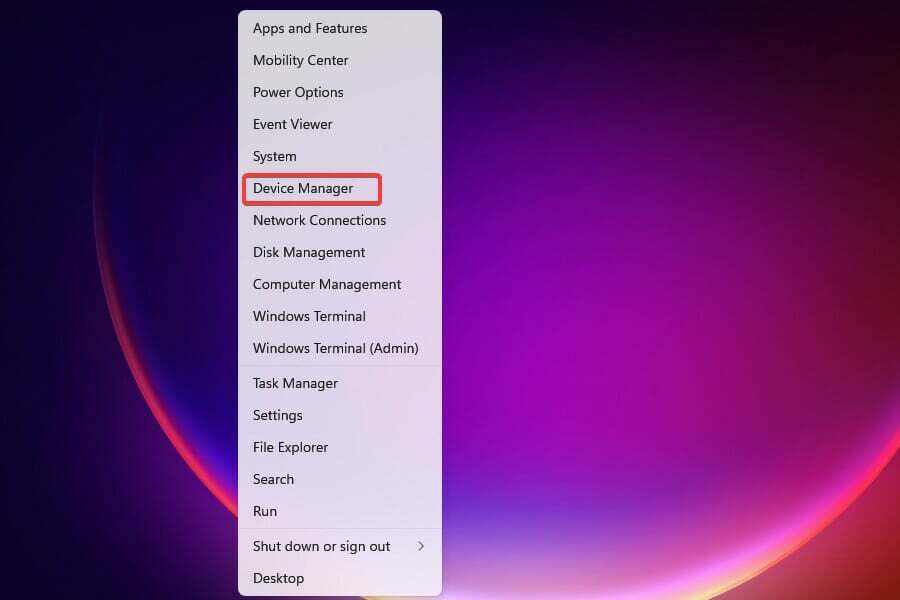
![पीसी में 10 मील नेविगेटर लेजर्स [रैम के उपयोग के लिए परीक्षण]](/f/2719005672e6d718ab90770b48a8caf8.png?width=300&height=460)
